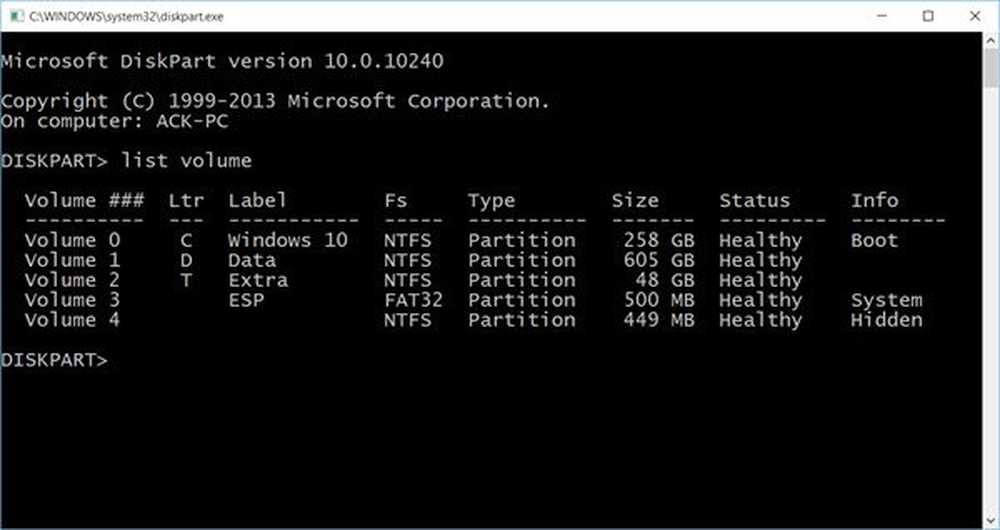Elenco delle scorciatoie da tastiera CMD o Prompt dei comandi in Windows 10
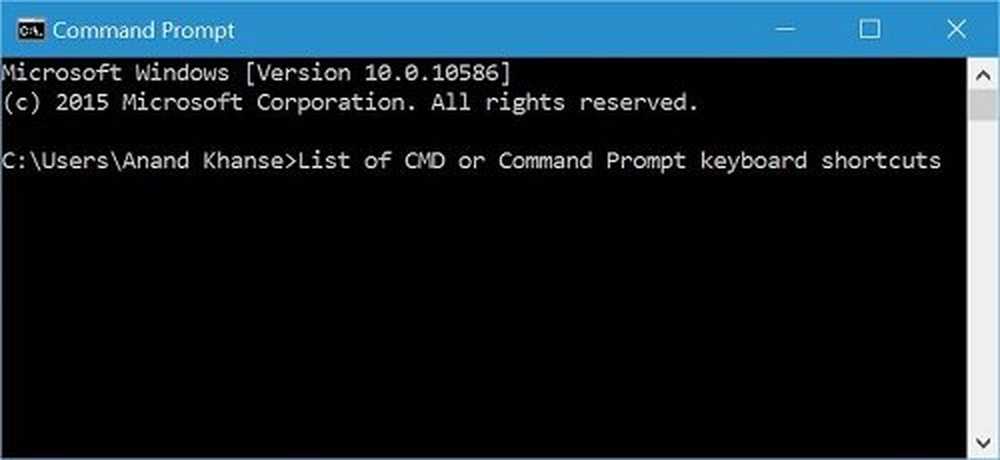
Se usi spesso la riga di comando, ecco un elenco di CMD o Scorciatoie da tastiera Prompt dei comandi in Windows 10, ti aiuterà a lavorare più velocemente.
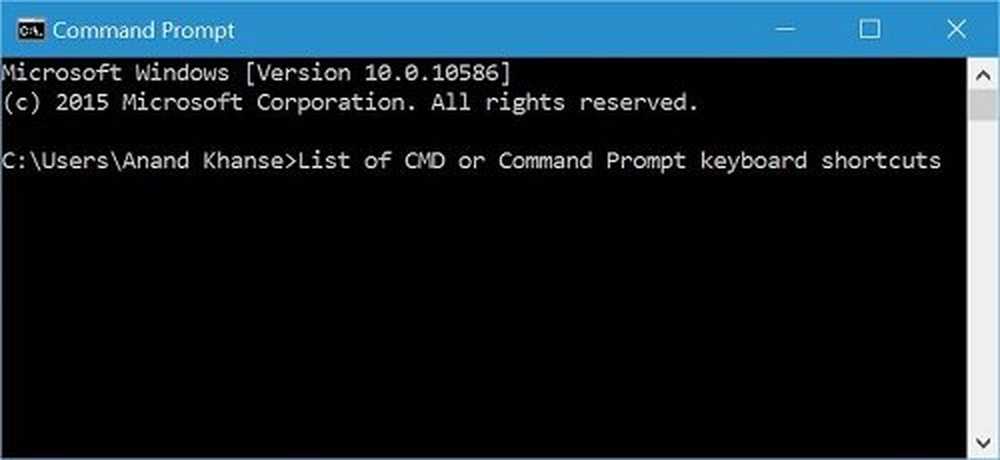
Scorciatoie da tastiera Prompt dei comandi
| Scorciatoia da tastiera | Azione |
|---|---|
| Ctrl + C | Copia il testo selezionato |
| Ctrl + V | Incolla il testo selezionato |
| Ctrl + M | Inserisci la modalità Mark |
| Alt + tasto di selezione | Inizia la selezione in modalità blocco |
| Tasti freccia | Sposta il cursore nella direzione specificata |
| Pagina su | Sposta il cursore di una pagina in alto |
| Pagina giù | Sposta il cursore di una pagina in basso |
| Ctrl + Home | Sposta il cursore all'inizio del buffer |
| Ctrl + Fine | Sposta il cursore alla fine del buffer |
| Ctrl + Freccia su | Sposta su una riga nella cronologia di output |
| Ctrl + Freccia giù | Spostare in basso di una riga nella cronologia di output |
| Ctrl + Home | Se la riga di comando è vuota, sposta il viewport nella parte superiore del buffer. Altrimenti, cancella tutti i caratteri a sinistra del cursore nella riga di comando. (Navigazione cronologica) |
| Ctrl + Fine | Se la riga di comando è vuota, sposta la finestra sulla riga di comando. Altrimenti, cancella tutti i caratteri a destra del cursore nella riga di comando. (Navigazione cronologica) |
Dai un'occhiata alla lista completa di Tasti di scelta rapida in Windows 10 pure.
Se stai cercando altri suggerimenti per lavorare meglio con CMD, questi suggerimenti e trucchi del Prompt dei comandi ti aiuteranno a iniziare.